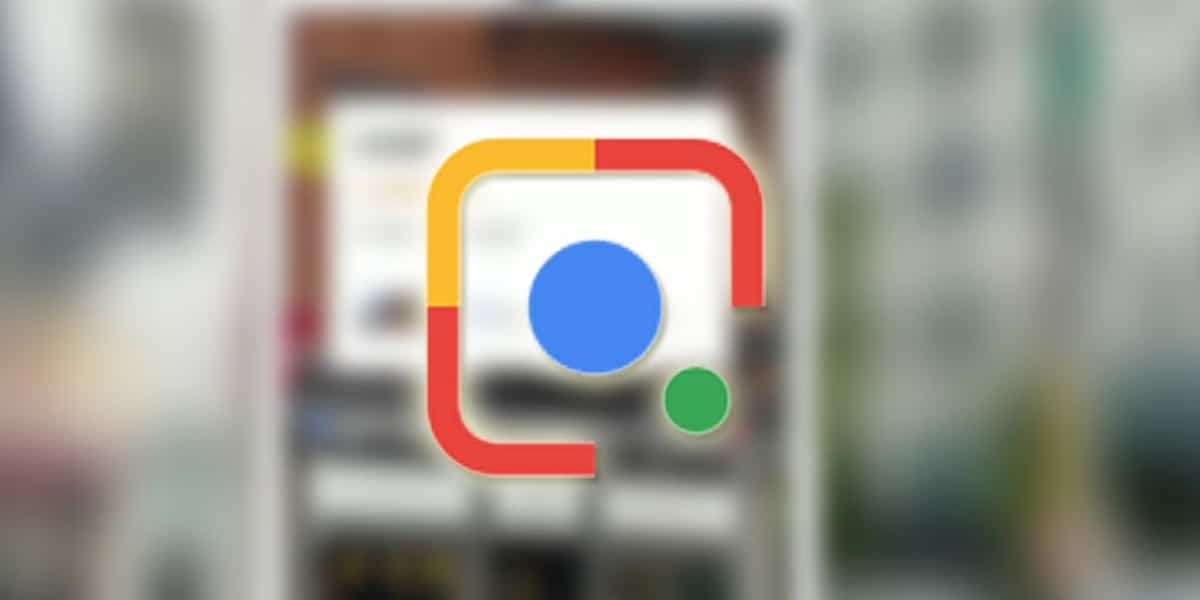
આપણે પહેલાથી જ ગૂગલના પરિમાણોને જાણીએ છીએ, દરેક અર્થમાં. સર્ચ એન્જિનને આભારી જન્મેલા વૈશ્વિક તકનીકનો વિશાળ. અને તે "હોવા છતાં" વિશ્વની સૌથી શક્તિશાળી કંપનીઓનો ભાગ હોવા છતાં, તે તેને ચાલુ રાખવાનું કામ કરે છે જેનાથી તે મહાન બન્યું. ગૂગલે તેના સર્ચ એન્જિનની મોબાઇલ એપને અપડેટ કરી છે નો ઉપયોગ ઉમેરી રહ્યા છે નવી સુવિધાઓવાળા ગૂગલ લેન્સ ખરેખર રસપ્રદ.
હવે ગૂગલ લેન્સ તમારી હસ્તાક્ષરને ઓળખવામાં સક્ષમ છે અને અમને તક આપે છે તેને સીધા કમ્પ્યુટર પર પસાર કરવાની શક્યતા. ક્લીન શીટ પર નોંધો પસાર કરવાની જરૂર નથી ... તે આશ્ચર્યજનક નથી? ગૂગલ લેન્સ પાસે છે એક અદ્યતન અલ્ગોરિધમનો કે જે હસ્તલિખિત લખાણને સમજાવવા માટે સક્ષમ છે, પરંતુ ઓછામાં ઓછું તમારી પાસે સુવાચ્ય અક્ષર હશે. જો તમારી પાસે યોગ્ય હસ્તાક્ષર છે અને તમારા કમ્પ્યુટર પર હસ્તલિખિત લખાણ કેવી રીતે સ્થાનાંતરિત કરવું તે જાણવા માંગતા હો, તો અમે તેને નીચે આપને સમજાવીશું.
ગૂગલ લેન્સ, કાગળથી કમ્પ્યુટર પર હાથથી તમારું ટેક્સ્ટ
જો આ સાધન મારી હાઇ સ્કૂલ અથવા યુનિવર્સિટીના દિવસોમાં હોત, તો હું નોંધ અને કાગળો સાફ કરવામાં કલાકોની બચત કરી શકત. ચોક્કસપણે, ગૂગલ લેન્સ વિદ્યાર્થીઓ માટે ખૂબ જ મહત્વપૂર્ણ સહયોગી બને છે. વધારાની સહાય અને નિ: શુલ્ક, જે અમને વધુ સમય આપશે. પાવર તમારી નોંધો, નોંધો અથવા કોર્સના અંતનો પ્રોજેક્ટ કમ્પ્યુટર પર સ્થાનાંતરિત કરવું એટલું સરળ ક્યારેય નહોતું અને ઝડપી. જો તમે જાણવા માંગતા હો આ નવા ટૂલનો ઉપયોગ કેવી રીતે કરવો, તો પછી અમે તમને પગલું દ્વારા પગલું કહીશું.
તમારે પ્રથમ વસ્તુ કરવી છે ગૂગલ સર્ચ એપ્લિકેશનને અપડેટ કરો કારણ કે આ એક ખૂબ જ તાજેતરની સુવિધા છે. ગૂગલ લેન્સ શોધ એન્જિન એપ્લિકેશનમાં શોધ કરવા માટેનો એક વધુ વિકલ્પ તરીકે દેખાય છે. પણ તે જરૂરી છે કે આપણે જે કમ્પ્યુટરનો ઉપયોગ કરવા જઈ રહ્યા છીએ તેના પર આપણે ગૂગલ ક્રોમ ઇન્સ્ટોલ કર્યું છે. બંને હોવાને કારણે, આપણે કોઈ પણ સમસ્યા વિના સરળતાથી કાર્ય કરી શકીએ છીએ.
ગૂગલ લેન્સ સાથે પગલું દ્વારા કમ્પ્યુટર પર હસ્તલિખિત ટેક્સ્ટને પાસ કરો
પ્રથમ વસ્તુ તે છે આપણે આપણા કમ્પ્યુટર પર લ logગ ઇન કરવું પડશે, ગૂગલ ક્રોમ દ્વારા, તે જ વપરાશકર્તા ખાતા સાથે જેની સાથે ફોન પર એપ્લિકેશન છે. આમ અમે તે ટેક્સ્ટને સ્થાનાંતરિત કરી શકીએ છીએ જે આપણે સ્માર્ટફોન ક cameraમેરાથી ક captureપ્ટર કરવા જઈએ છીએ તે આપણા કમ્પ્યુટરના ક્લિપબોર્ડ પર. અને તેથી આપણે જ્યાં જરૂર હોય ત્યાં લખાણ પેસ્ટ કરી શકીએ છીએ.
ગૂગલ લેન્સ ખુલ્લી સાથે, અમે જે ટેક્સ્ટની નકલ કરવા માગીએ છીએ તેના પર ધ્યાન કેન્દ્રિત કરીએ છીએ અને આપણે જોઈએ «ટેક્સ્ટ» ચિહ્ન પર ટેપ કરો એપ્લિકેશનને છબીઓ કા discardી નાખવા માટે, જો તે જ દસ્તાવેજમાં કોઈ છે.
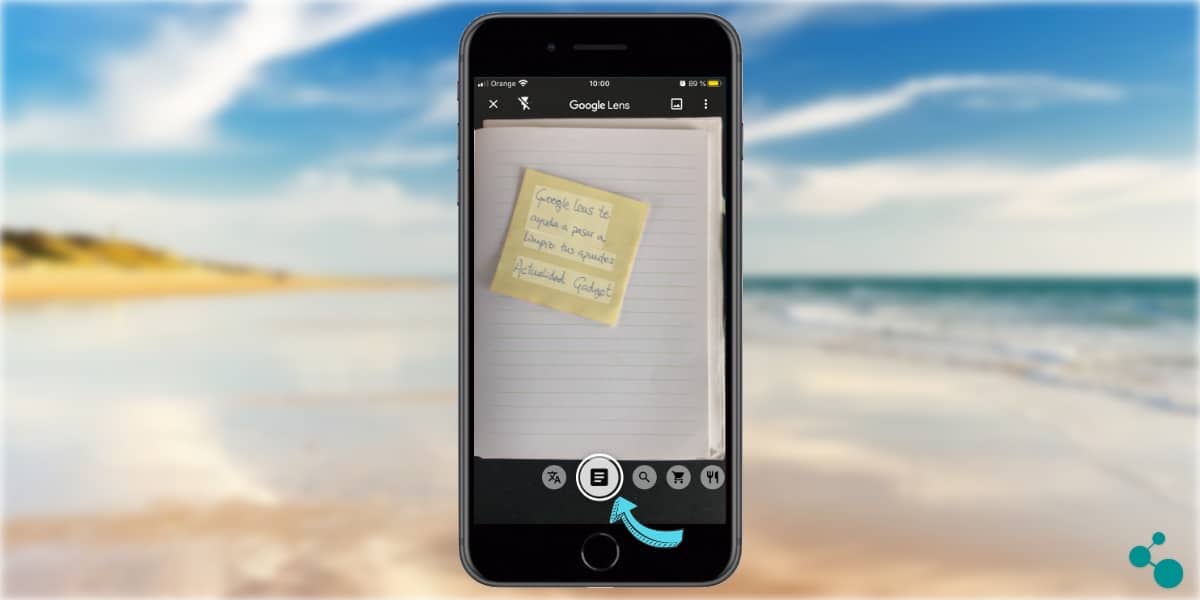
Al લખાણ વિકલ્પ તપાસો, અલ્ગોરિધમનો સંભવિત છબીઓને કાardsી નાખે છે જે દસ્તાવેજમાં હોઈ શકે છે. «ટેક્સ્ટ on પર ક્લિક કરીને, એપ્લિકેશન અમને કેમેરા સાથે મળી રહેલ ટેક્સ્ટ બતાવે છે. આ ક્ષણે, સ્ક્રીન પર ટેપ કરો, આપણે જાતે જ પસંદ કરી શકીએ છીએ બધા લખાણ દેખાય છે, અથવા ફક્ત એક ભાગ છે જે આપણને રસ છે. જ્યારે અમે ટેક્સ્ટની પસંદગી કરીશું કે જેને આપણે સંપૂર્ણ રૂપે ક toપિ કરવા માગીએ છીએ, ત્યારે અમારે કરવું પડશે all બધા પસંદ કરો on પર ક્લિક કરો. આ કરી રહ્યા છે અમારી પાસે પહેલેથી જ ગૂગલ લેન્સ ક્લિપબોર્ડ પર લખાણની ક .પિ છે. હવે તે અમારા કમ્પ્યુટર પર ટેક્સ્ટની પસંદગી «મોકલવા ... જરૂરી છે ...
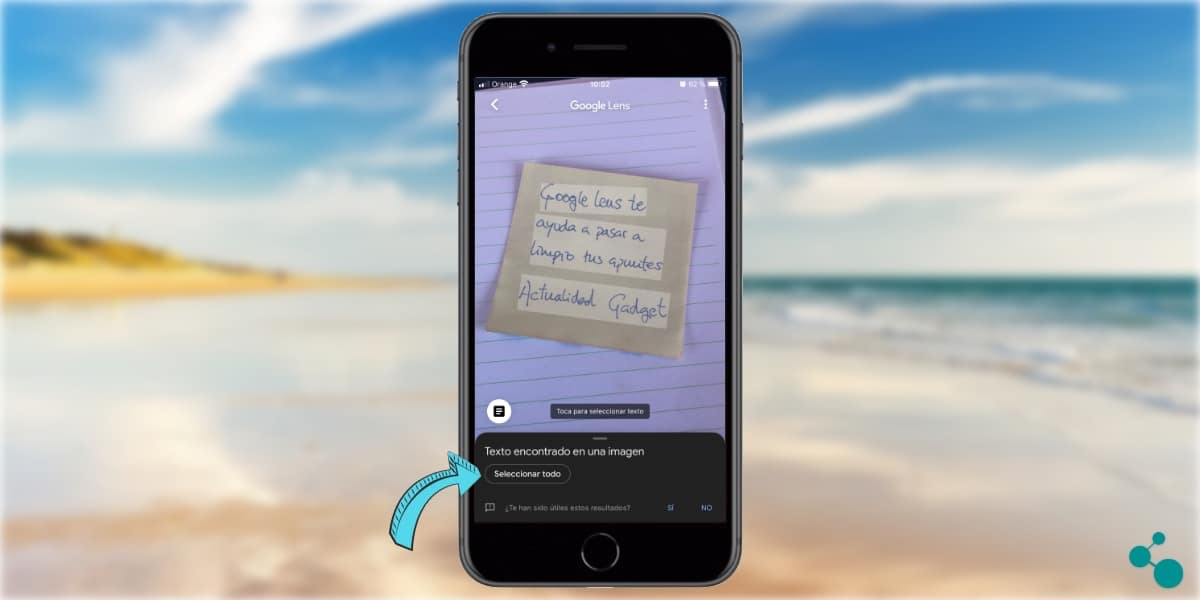
જ્યારે આપણે અમારું ટેક્સ્ટ પસંદ કર્યું છે અને તેની નકલ કરવા માટે ક્લિક કરો, એપ્લિકેશન અમને નવા વિકલ્પો બતાવે છે. અમારા કમ્પ્યુટર પર બનાવેલી ટેક્સ્ટ પસંદગીને સ્થાનાંતરિત કરવા માટે, આપણે અહીં ક્લિક કરવું આવશ્યક છે "કમ્પ્યુટર પર ક Copyપિ કરો". આ રીતે આપણે કરી શકીએ અમારી ટેબલ ટીમમાં હસ્તલિખિત ટેક્સ્ટ છે અને તે આપણે પસંદ કર્યું છે.
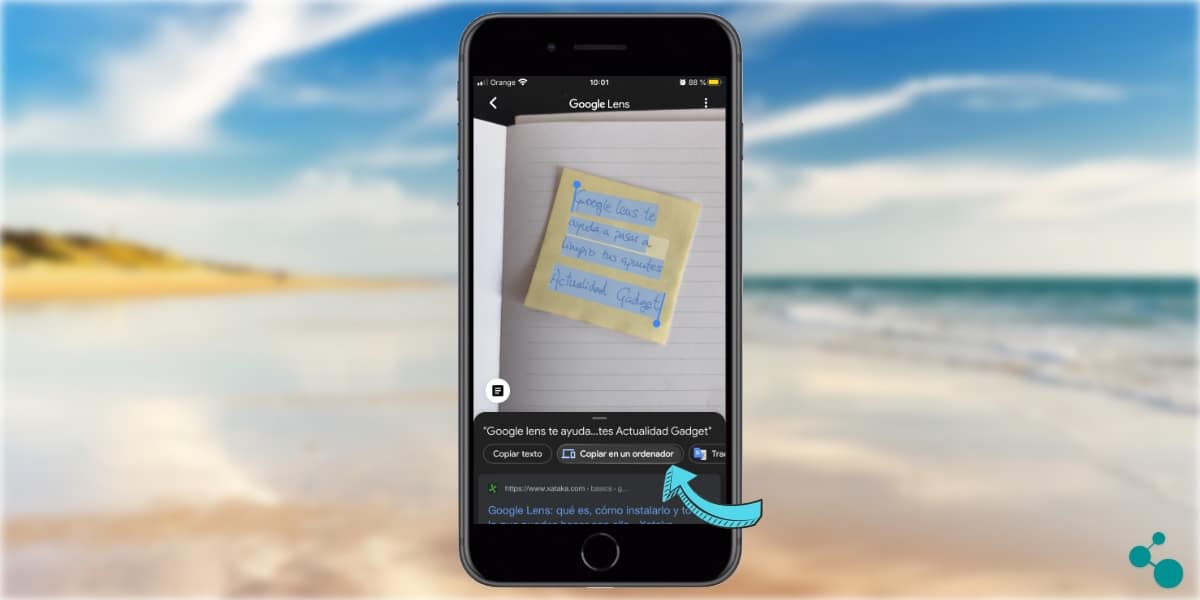
Computer કમ્પ્યુટર પર ક«પિ કરો on પર ક્લિક કરીને અમે સક્ષમ થયા છીએ ઉપલબ્ધ સાધનોની સૂચિ. આ માટે તે છે જરૂરી જે અગાઉ, આપણે સૂચવ્યા મુજબ, આપણી પાસે છે ગૂગલ ક્રોમમાં લ loggedગ ઇન તે જ ખાતા સાથે જેની સાથે આપણે સ્માર્ટફોન પર ગૂગલ લેન્સનો ઉપયોગ કરીએ છીએ. જો આપણે આ આ રીતે કર્યું હોય અમારું કમ્પ્યુટર દેખાશે જેની વચ્ચે આપણે પસંદ કરી શકીએ છીએ.
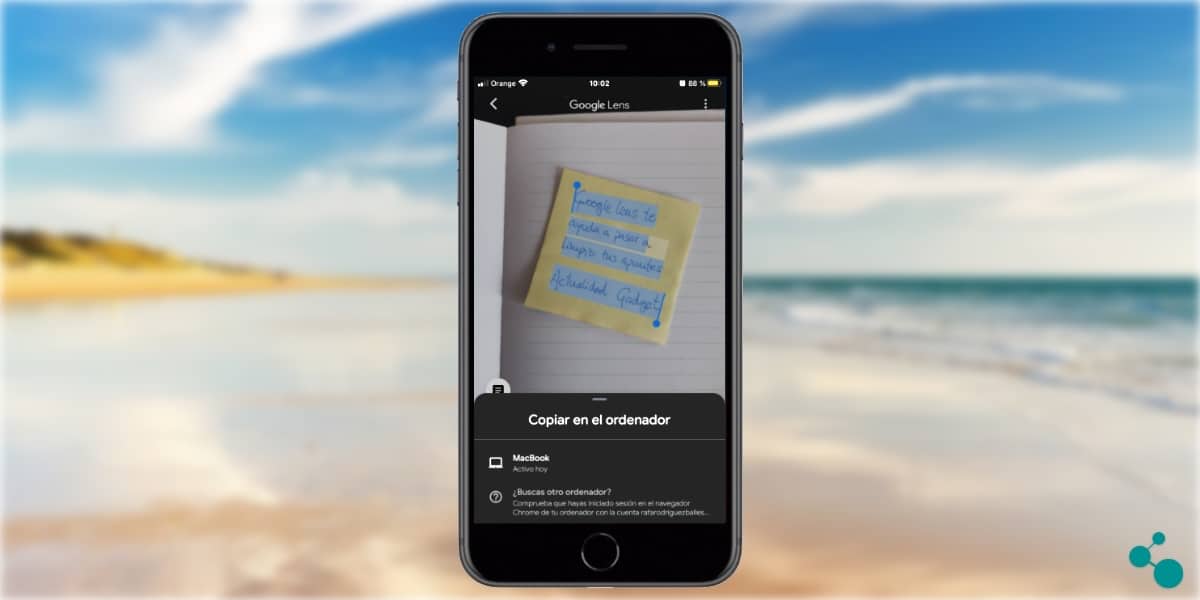
એકવાર આ થઈ ગયા પછી, સ્ક્રીન પર એક સંદેશ દેખાશે જે સૂચવે છે અમારા ટેક્સ્ટની પસંદગી પહેલાથી જ આપણા કમ્પ્યુટર પર કiedપિ થયેલ છે. સ્માર્ટફોન ક cameraમેરાથી અમને અગાઉ મળેલા ટેક્સ્ટને .ક્સેસ કરવા માટે, આપણે ફક્ત «પેસ્ટ» આદેશ ચલાવવો પડશે.
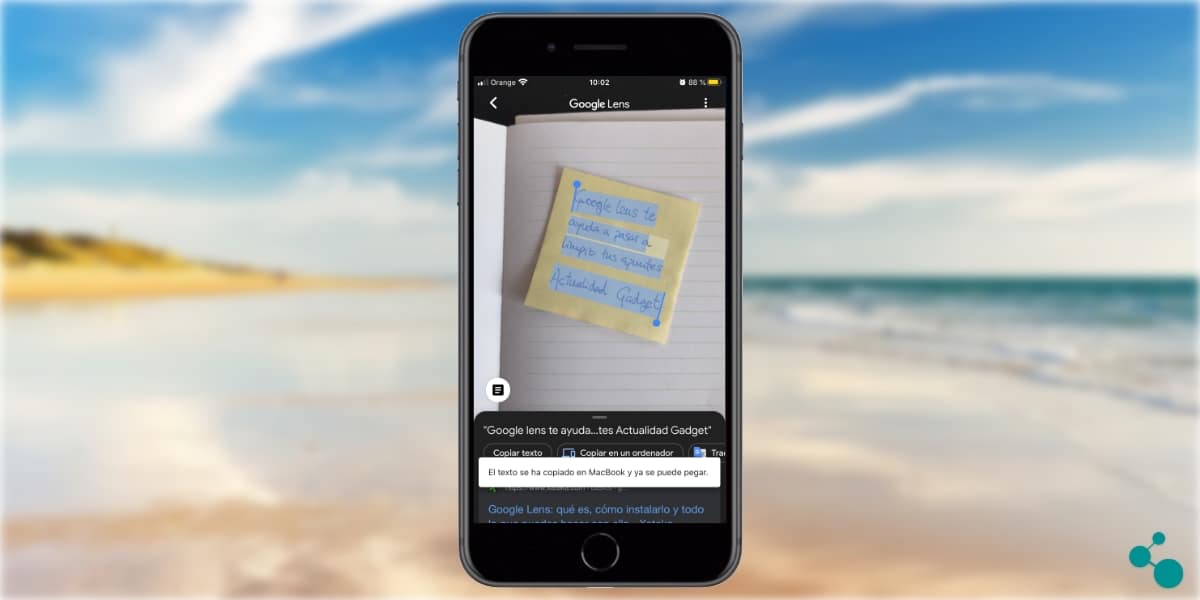
અમે બ્રાઉઝરમાં અથવા સીધા અમારા ટેક્સ્ટ સંપાદન પ્રોગ્રામમાં "પેસ્ટ" કરી શકીએ છીએ. અને અમારી પાસે પહેલેથી જ આપણા ડેસ્કટ .પ પર સીધા જ એક હસ્તલિખિત લખાણ છે. તે સરળ અને ઝડપી ન હોઈ શકે!
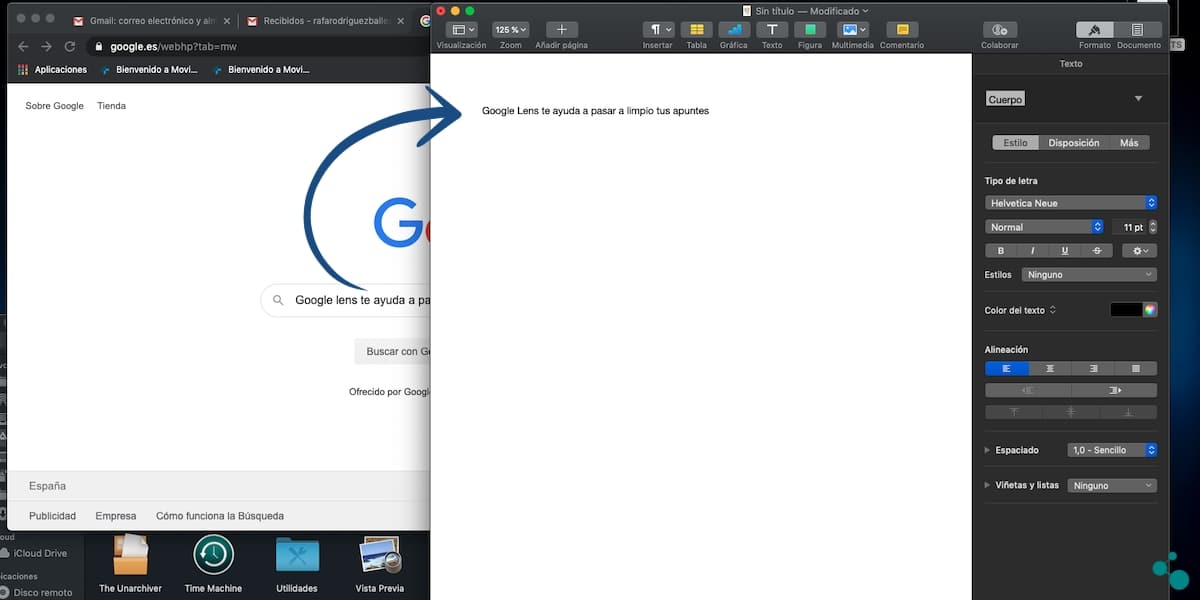
ખાતરી કરો કે તમે કલ્પના કરી શકતા નથી કે આપણા કમ્પ્યુટર પર હસ્તલિખિત ટેક્સ્ટને સ્થાનાંતરિત કરવું એટલું સરળ હશે. જેમ આપણે શરૂઆતમાં ઉલ્લેખ કર્યો છે ગૂગલ લેન્સ વિદ્યાર્થીઓ માટે એક મોટી મદદરૂપ થવાની છે. પાવર કમ્પ્યુટર પર ટાઇપ ટાઇમ બચાવો હંમેશા એક મોટી મદદ છે. આપણે જોયું તેમ તમારી પાસે ફક્ત સૌથી મૂળભૂત ગૂગલ ટૂલ્સ જ હોવા જોઈએ.
એક કાર્ય કે જે તમે કરી શકો છો કોઈપણ અદ્યતન વિશિષ્ટતાઓની જરૂરિયાત વિના કોઈપણ સ્માર્ટફોન સાથે. વાય કોઈપણ કમ્પ્યુટર સાથે જેમાં તમે ગૂગલ ક્રોમ બ્રાઉઝર ઇન્સ્ટોલ કર્યું છે. ગૂગલ આપણા માટે જીવન કેવી રીતે સરળ બનાવે છે તેનું વધુ એક ઉદાહરણ. અને આ કિસ્સામાં મફત સાધન સાથે, જાહેરાતો વિના અને શ્રેષ્ઠ ગુણવત્તાવાળા. શું તમે હજી સુધી પ્રયત્ન કર્યો નથી? તમે પહેલાથી જ જાણો છો કે તે કેવી રીતે કરવું.
હાય. હું તમને સુરક્ષા પાસા પર ટિપ્પણી કરવા માંગું છું. શું ગૂગલ આપણા લખાણની સારવાર કરે છે? મને ડર છે કે તે અવાજની માન્યતા જેવું છે (ઉદાહરણ તરીકે, સેમસંગની સ્વોઇસ, જ્યાં તમારે તમારો અવાજ સંગ્રહવા માટે તેમને અધિકૃત કરવાની રહેશે, નહીં તો તમે તેનો ઉપયોગ કરી શકતા નથી).
અમે પહેલેથી જ જાણીએ છીએ કે ગૂગલ તમે તમારી જીમેઇલ ઇમેઇલ્સ સાથે જોડેલી છબીઓને ઓસીઆર કરે છે. તમારી હસ્તાક્ષર મેળવવામાં તેમને શું અટકાવે છે?